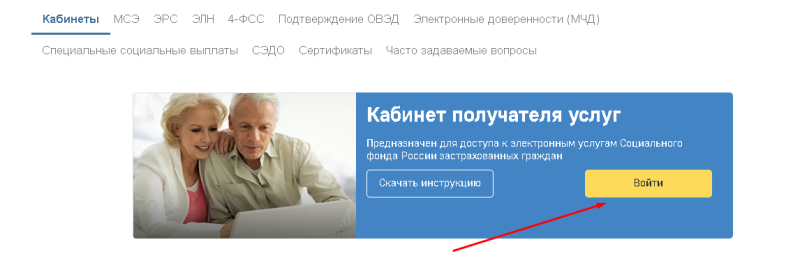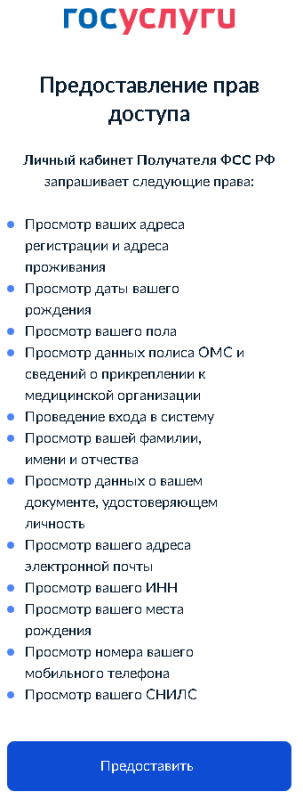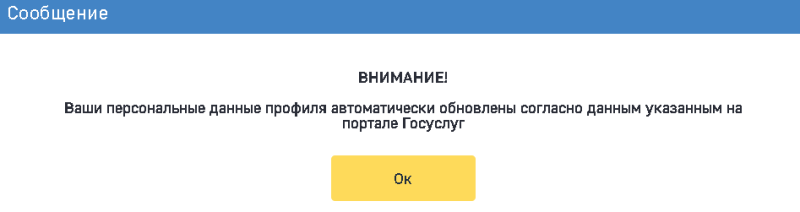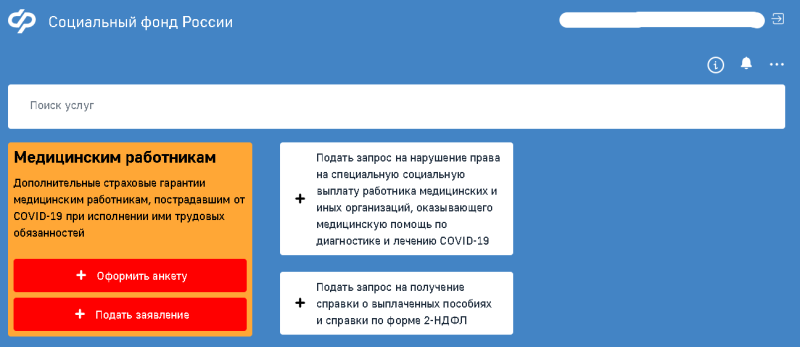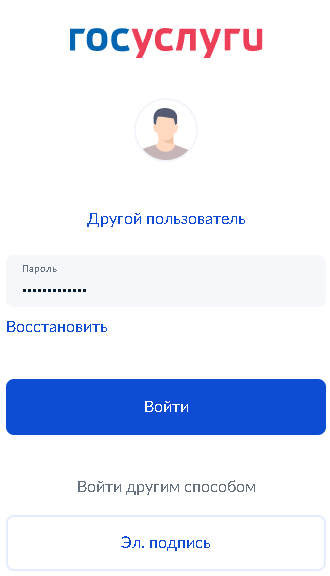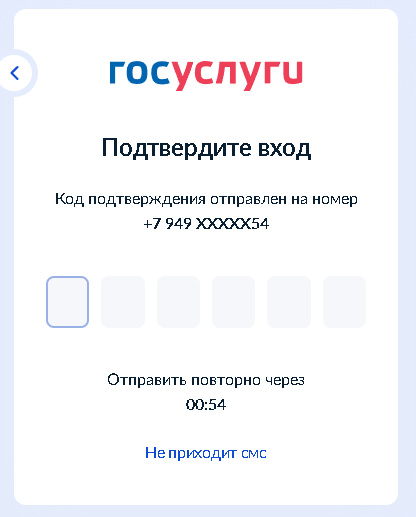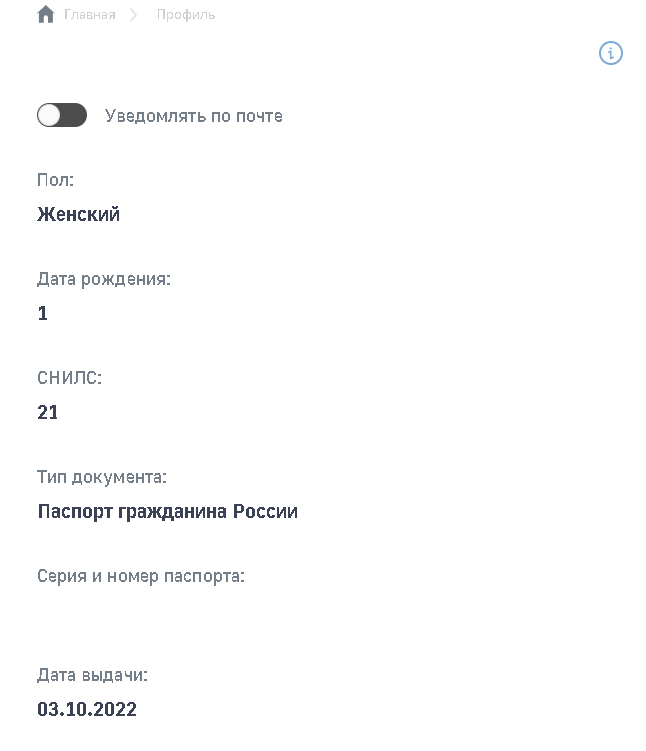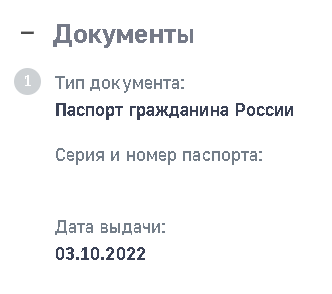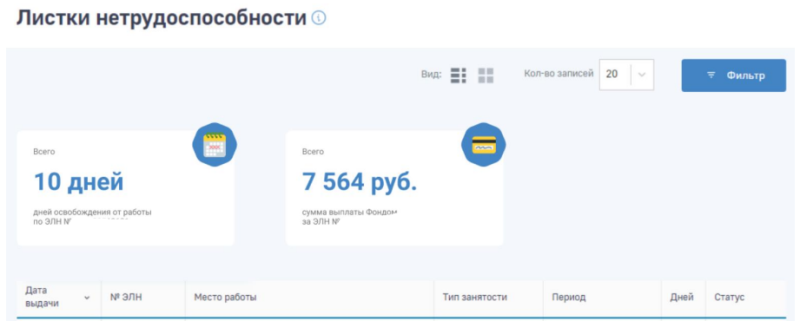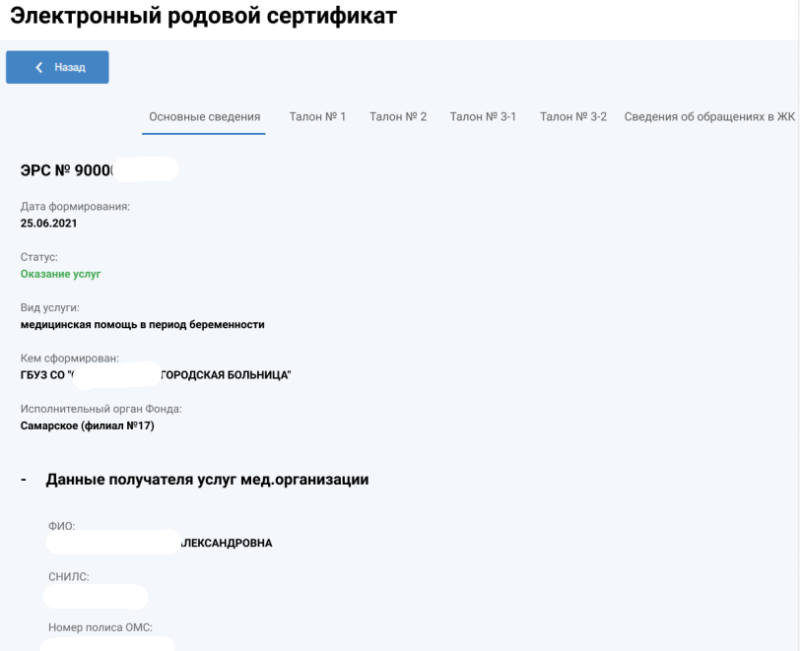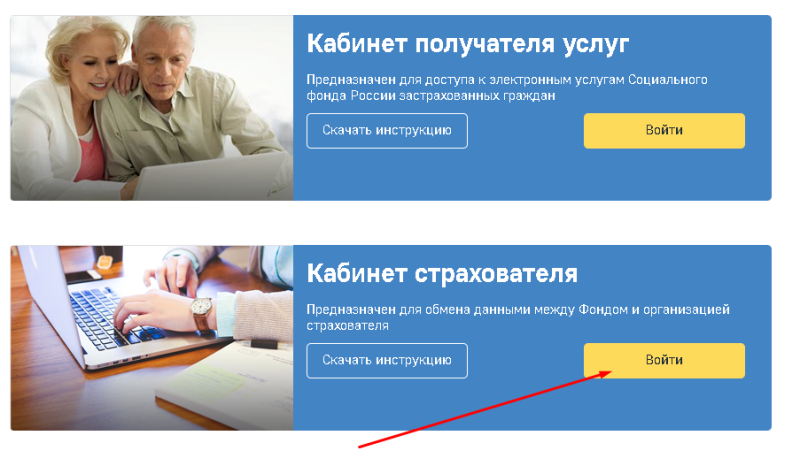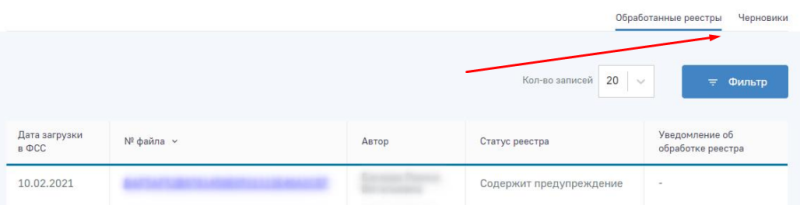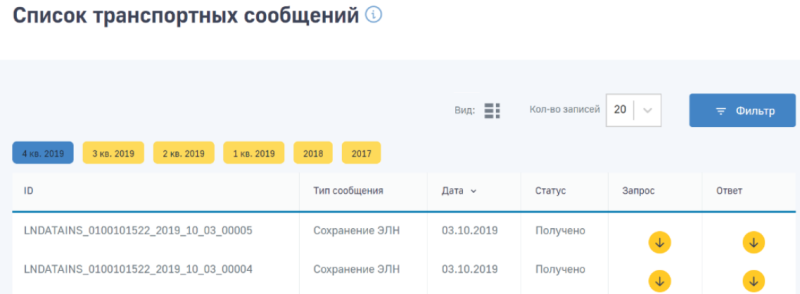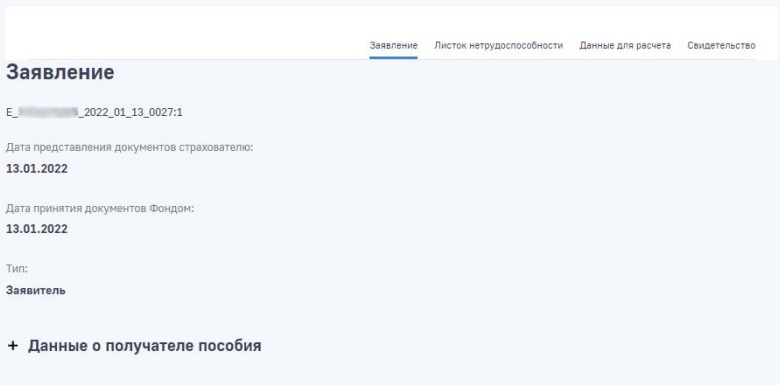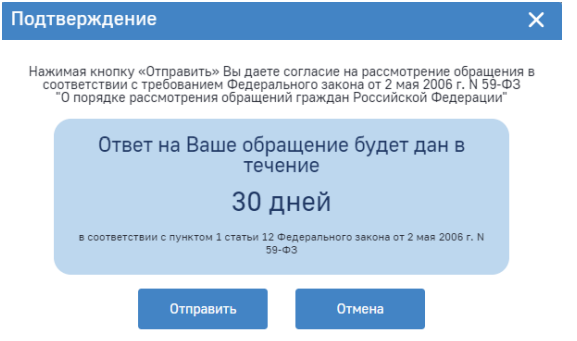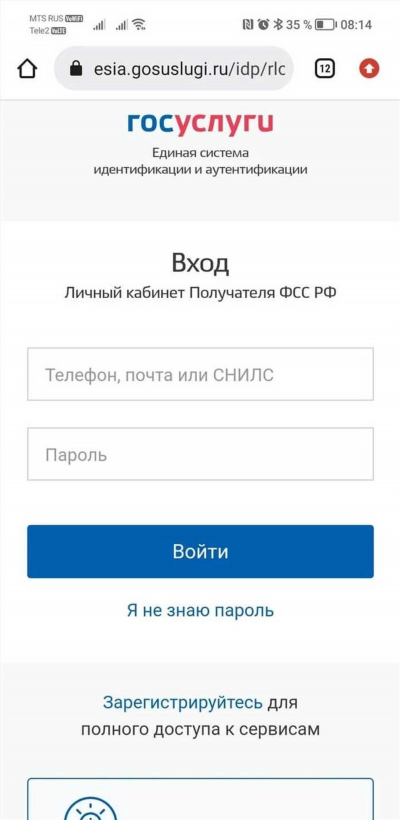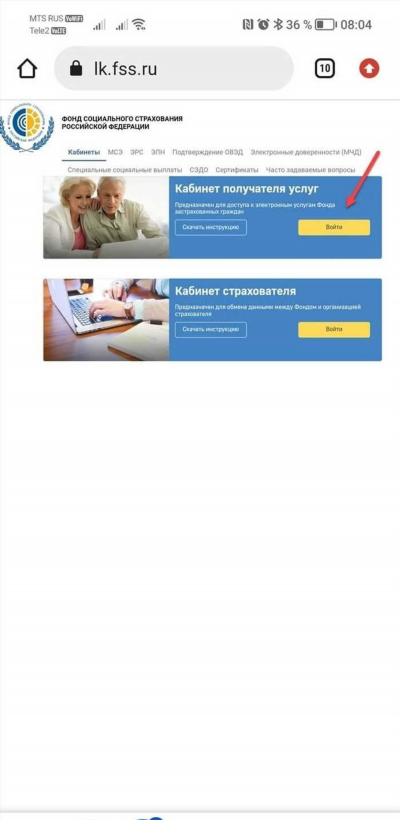12 июля 2022 11:29
Уважаемый страхователь!
Вы имеете возможность работать в личном кабинете страхователя ФСС (далее – ЛК):
Авторизация в ЛК по адресу https://lk.fss.ru/ поддерживается Единой Системой Идентификации и Аутентификации (ЕСИА) Портала государственных услуг РФ (ЕПГУ).
Для входа в ЛК Страхователь использует логин и пароль своей учетной записи на ЕПГУ при условии, что она подтверждена. После авторизации открывается главная страница ЛК Страхователя.
Главная страница ЛК Страхователя состоит из разделов по различным тематикам: Листки нетрудоспособности; Журнал обмена данными; Журнал реестров; Журнал пособий; Несчастные случаи и профзаболевания; Финансовое обеспечение предупредительных мер; Подтверждение ОВЭД; Запросы в Фонд.
Пользователю всегда доступны вкладки «Сведения о Страхователе», «Запросы в Фонд» и «Инструкции для работы», остальные вкладки доступны только при наличии информации в них.
Авторизация в ЛК осуществляется не только от лица директора организации, но и от лица сотрудника при условии, что сотрудник добавлен в учетную запись организации.
В учетной записи организации на ЕПГУ есть четыре роли с различными правами на просмотр, создание, настройку или редактирование данных: Руководитель, Администратор, Сотрудник без прав доступа, Сотрудник с правом на создание черновиков.
Чтобы добавить сотрудника, необходимо отправить ему приглашение на рабочий адрес электронной почты. Приглашать новых сотрудников в профиль организации или предпринимателя может Руководитель или Администратор.
Сотрудник получит письмо с пригласительной ссылкой на рабочий адрес электронной почты. Чтобы присоединиться к организации, ему нужно перейти по ссылке и авторизоваться на ЕПГУ. Пригласительная ссылка действует 60 дней.
Присоединиться к профилю компании может пользователь с подтвержденной учетной записью на ЕПГУ. При этом приглашение можно отправить пользователям и без профиля на ЕПГУ. Эти пользователи смогут воспользоваться ссылкой после регистрации и подтверждения учетной записи.
Процедура подключения описана в документе «Руководство пользователя ЕСИА», размещенном по адресу:https://digital.gov.ru/ru/documents/6182/ и в разделе «Частые вопросы», размещенном по адресу: https://www.gosuslugi.ru/help/faq/yuridicheskim_licam/2762
_____________________________________________
Вы имеете возможность направить на адрес электронной почты _____________________ Ваш отзыв (в произвольной форме) о полезности (целесообразности) направляемой Вам информации, и (или) о том, какую информацию от Фонда социального страхования Вы хотели бы получать дополнительно, а также оставить Ваш отзыв о качестве предоставления государственных услуг Фондом социального страхования Российской Федерации на сайте “Ваш контроль” (www.vashkontrol.ru).
Ваше мнение имеет большое значение для нас!
Все новости
Личный кабинет ФСС — электронный сервис для взаимодействия с Фондом социального страхования. Услуги здесь можно получать онлайн, например, отслеживать электронные больничные, подавать заявки на путёвки, контролировать информацию по назначенным пособиям.
Преимущества личного кабинета ФСС
Личный кабинет Фонда социального страхования удобен для пользователей тем, что позволяет:
- получать необходимую информацию круглосуточно без визита в отделение ФСС в сервисе с удобным интерфейсом;
- быстро зарегистрироваться через Госуслуги (ЕАИС) без ввода данных вручную;
- подавать заявки и получать сведения онлайн, а также при необходимости распечатывать документы;
- вносить изменения в персональные данные.
ЛК ФСС используют, прежде всего, для просмотра больничных листов в электронном формате. Доступ к ним имеют не только сотрудники, но и руководители, бухгалтера организаций.
Регистрация личного кабинета для физических лиц
Чтобы зарегистрировать личный кабинет ФСС через Госуслуги, необходимо:
- перейти на официальный сайт ФСС по ссылке;
- в блоке «Кабинет получателя услуг» нажать «Войти»;
- система переведёт пользователя на портал Госуслуг, необходимо авторизоваться со своими данными (почтой/СНИЛС/телефоном и паролем);
- предоставить системе права доступа на получение информации о застрахованном лице;
- поставить галочку в окне в знак согласия с правилами обработки персональных данных и нажать «Продолжить»;
- нажать «Ок» в следующем окне;
- сразу после этого система предоставит доступ в личный кабинет, откроется главная страница профиля.
При регистрации не нужно подтверждать действия разовыми кодами из SMS или переходом из писем на e-mail. Система идентифицирует пользователей по данным, размещённым в аккаунте Госуслуг. Бо́льшая часть информации о застрахованном лице «подтягивается» из учётной записи (она должна быть подтверждённой, иначе регистрация невозможна).
Вход в личный кабинет ФСС застрахованного
Портал ФСС предлагает три варианта личных кабинетов:
- для получателя услуг — застрахованных граждан;
- для страхователей — компаний, предприятий и организаций;
- для поставщиков услуг.
Для застрахованных физлиц вход в личный кабинет ФСС также возможен через Госуслуги. Для этого необходимо:
- перейти по ссылке;
- нажать на кнопку «Войти» рядом с тем кабинетом, который стоит в списке первым (как и при регистрации);
- любым способом авторизоваться на портале Госуслуг;
- если используете двухфакторную аутентификацию, введите код подтверждения, который придёт в СМС;
- вход выполнен.
Логин и пароль, а также уникальные разовые коды для входа в ЛК не используются — при наличии подтверждённой записи на Госуслугах вход происходит автоматически.
Настройки учетной записи застрахованного
Профиль застрахованного лица настраивается автоматически в соответствии с теми данными, которые указаны в учётной записи на Госуслугах. Для их проверки необходимо:
- нажать на ФИО вверху справа главной страницы профиля;
- откроется вся информация, которую система автоматически перенесла с Госуслуг — дата рождения, СНИЛС, данные паспорта, адреса электронной почты и проживания, номер телефона, гражданство, ИНН;
- внизу в разделе «Документы» будет привязан документ, удостоверяющий личность застрахованного (в основном это паспорт РФ);
- вверху под ФИО можно настроить получение уведомлений по почте — необходимо передвинуть бегунок в активное состояние, в этом случае уведомления будут отражаться не только после входа в личный кабинет, но и начнут приходить на email, указанный на Госуслугах и в профиле застрахованного.
Если какие-либо данные будут изменены в учётной записи Госуслуг, при очередном входе с их помощью они изменятся и в ЛК ФСС. Кроме того, данные можно изменить, если лично обратиться в региональное отделение фонда с паспортом и другими подтверждающими документами.
Основные возможности личного кабинета ФСС для физлиц
С помощью профиля на сайте ФСС застрахованные лица могут просматривать сведения о назначенных выплатах и пособиях, задолженностях по взносам, больничных листах в электронном формате, подавать заявки на участие в программах реабилитации и санаторно-курортное лечение, а также по возмещениям, связанным с несчастными случаями или профзаболеваниями.
Журнал пособий и выплат
Отчётность находится в одноимённом разделе профиля застрахованного. Для удобства поиска назначенных и перечисленных выплат и пособий можно использовать фильтр, который группирует данные по таким параметрам:
- дата начисления, выдачи;
- номер электронного больничного;
- статус запроса (на рассмотрении, одобрено и др.).
По каждой назначенной выплате можно узнать детальную информацию. Для этого:
- нажмите на строчку с тем пособием, по которому хотите получить данные;
- в карточке войдите в раздел «Расчёт пособия»;
- подробный отчёт будет в правой части экрана — в нём указывается сумма заработка за разные периоды, в том числе среднедневного, ставка, период оплаты, процент пособия, сумма к оплате.
В журнале указаны все пособия, которые выплачены застрахованному, в том числе по специальным соцвыплатам для отдельных категорий работников, например, социальных и медицинских. В отчёте есть несколько вкладок:
- «Сведения по застрахованному» — позволяет отследить номер и другие данные о заявлении, получателе пособия, банковские реквизиты для перечисления, регистрации застрахованного, данные страхователя;
- «Данные для расчёта пособия» — тут есть информация об условиях назначения пособия, перечислены ставка, районный коэффициент, указан должностной оклад и др.;
- «Расчёт пособия» — размещена детализация по расчёту пособия;
- «Листок нетрудоспособности» — информация о больничных, на основании которых выдаётся пособие.
Внутри карточки с пособием есть раздел «История изменения статусов» — здесь можно увидеть информацию, когда заявление поступило в реестр документов, когда был платёж и др. Автоматически отражается текущий статус, также указаны неактивные позиции (серый цвет надписи).
Электронный больничный лист
ЭЛН (электронный листок нетрудоспособности) — больничный лист в ФСС в цифровом формате. Соответствующий раздел размещён в основном меню вверху главного экрана. При открытии личного кабинета ФСС для больничных можно посмотреть такую информацию:
- количество дней больничного;
- начисленная сумма к выплате;
- данные о страхователе и застрахованном — место работы, тип занятости и др.
Если больничных листов несколько, для просмотра сведений по конкретному нажмите на нём левой кнопкой мыши и перейдите в карточку ЭЛН. В ней будет несколько блоков:
- основные сведения об ЭЛН;
- наименование медицинской организации;
- ЭЛН по уходу;
- МСЭ, стационар или санаторий;
- блок для заполнения работодателем.
В основных сведениях перечислен номер больничного, дата выдачи, статус, тип, а также данные застрахованного. В каждой карточке есть блок «История изменения статусов» — он показывает, на каком этапе находится ЛН (открыт, закрыт, продлён, направлен на МСЭ). Текущий статус отражается зелёным цветом, ожидаемый — серым.
Если больничных листов несколько, для поиска можно использовать фильтры и отсортировать информацию по дате, номеру или другому параметру. Для печати в режиме просмотра выбранного больничного нажмите на кнопку «Печатать».
Программы реабилитации
В этом разделе предоставлена информация по тем программам, которые доступны застрахованному:
- для пострадавших;
- заключение врачебной комиссии;
- индивидуальные программы.
В каждой из вкладок будет информация по органам МСЭ, которые выдали направление, датам выдачи, номерам актов освидетельствований.
Социальный ПИН
Персональный информационный навигатор размещён в одноимённом пункте на главной странице. Здесь есть информация в виде графика:
- замена изделий ТСР;
- исполненные заявки;
- плановые мероприятия.
Плановые мероприятия представлены в виде пошагового графика со всеми этапами предоставления услуги застрахованному. С помощью фильтра можно выбрать период отражения информации.
Санаторно-курортное лечение
Раздел состоит из двух блоков — один посвящён предоставлению бесплатного проезда, второй — выделению путёвок. Из этого раздела система перенаправляет на Госуслуги, где представлены условия предоставления услуг по компенсации стоимости проезда и санаторно-курортному лечению.
Чтобы открыть историю всех заявлений, необходимо выбрать нужный раздел, нажать на ссылку. Заявки на компенсацию проезда будет представлены списком с указанием номера, филиала, который ее принял, и статуса. Заявления на СКЛ дополнительно имеют информацию о профиле лечения заявителя.
Для поиска нужной заявки используйте тот же способ — с помощью фильтра укажите какой-либо параметр, например, дату или номер. Внутри карточки каждой заявки есть детализация, где, кроме всего, будут указаны, например, курорт, данные о санатории, сопровождающих.
Возмещение по несчастным случаям и профзаболеваниям
В этом разделе представлена следующая информация:
- даты происшествий;
- тип страхового случая;
- категория;
- виды профзаболеваний или травм;
- признание страховым случаем или отказ.
Сортировку по любому из этих параметров можно выполнить с помощью фильтра.
Родовые сертификаты
В разделе перечислены как электронные, так и бумажные сертификаты. В сводной информации можно увидеть:
- номера и даты выдачи сертификатов;
- ФИО застрахованного;
- наименование медицинской организации;
- формат — цифровой или бумажный.
При нажатии на выбранный сертификат можно открыть его карточку, где будет детализация данных.
Запросы в фонд социального страхования
Здесь сохраняется история всех сделанных застрахованным запросов в ФСС, можно подать новый запрос. Они представлены в нескольких вариантах:
- жалобы;
- обращения;
- справки.
Для подачи запроса необходимо:
- выбрать его тип;
- нажать на жёлтый прямоугольник «Новый запрос»;
- заполнить все поля в соответствии с подсказками;
- при необходимости прикрепить файлы, используя знак скрепки;
- нажать «Отправить».
В зависимости от стадии обработки запроса его статус будет меняться в соответствующей графе.
Другие возможности ЛК ФСС для застрахованного
Профиль застрахованного позволяет:
- рассчитать стоимость ТСР на онлайн-калькуляторе;
- оформить запись на приём в отделения ФСС для получения профессиональных консультаций;
- получать от фонда уведомления.
Все полученные данные можно сохранять на любое устройство или распечатывать.
Регистрация личного кабинета для юридических лиц
Регистрация профиля на сайте ФСС для организаций аналогична процедуре для физлиц:
- перейти на сайт фонда;
- выбрать вкладку «Кабинет страхователя», нажать «Войти»;
- авторизоваться с помощью Госуслуг;
- выбрать учётную запись юрлица в блоке «Войти как».
Через личную учётную запись частного лица авторизоваться, как юридическое лицо, не получится.
Вход в личный кабинет ФСС страхователя
Чтобы зайти в профиль, организациям необходимо:
- перейти на сайт фонда;
- нажать кнопку «Войти» в блоке «Кабинет страхователя»;
- пройти идентификацию через «Государственные услуги», используя учётную запись организации.
Настройки учетной записи юрлица
В профиле будет информация, которая размещена в учётной записи Госуслуг:
- наименование организации, адрес, контактная информация;
- данные о плательщике налоговых взносов и др.
Информацию о страхователе можно поменять, обратившись лично в фонд.
Основные возможности личного кабинета ФСС для юрлиц
Функционал ЛК для юрлиц шире, чем для застрахованных. Страхователи могут видеть здесь электронные больничные, информацию по пособиям, несчастным случаям, профзаболеваниям сотрудников.
Поиск ЭЛН
ЭЛН также представлены в виде таблицы, рассортированы по кварталам. Чтобы запросить ЭЛН:
- используя УКЭП, нажать на карточку нужного листа нетрудоспособности;
- выбрать сертификат ЭП, если их несколько, нажать «Подписать»;
- выбрать конкретный лист, нажать на его номер левой кнопкой мыши;
- перейти в карточку, где заносится основная информация по ЭЛН, сформированная медицинской организацией (кроме блока «Заполняется работодателем»).
В карточке указаны, первичный это документ или дубликат, дата выдачи, номер, данные о застрахованном, причина нетрудоспособности и др.
Просмотр и дополнение ЭЛН
В ЛК можно:
- просмотреть детали и дополнить лист нетрудоспособности;
- внести исправления в уже заполненный ЭЛН;
- экспортировать в файл, распечатать;
- выгрузить перечень листов;
- проверить их подлинность;
- удалить из раздела.
По каждому больничному можно получить детализацию, открыв карточку ЭЛН. Часть действий доступна только с использованием электронной подписи юрлица, например, чтобы внести дополнение или удалить из раздела.
Журнал реестров
В разделе сформирована таблица по реестрам, направленным организацией в фонд. Для поиска нужного реестра можно использовать:
- номер, присвоенный ФСС;
- дату загрузки;
- статус.
В разделе две вкладки — с обработанными реестрами и рабочими черновиками.
В первом собраны те, которые уже отправлены страхователем в фонд, во втором — созданные им черновики реестров.
Журнал обмена данными
В этом разделе формируются транспортные сообщения системы, с помощью которых можно находить и устранять ошибки при отправке реестров. В таблицах есть такие параметры сообщения, как:
- ID-номер;
- тип;
- дата;
- статус.
Информация отражается за квартал (по умолчанию — текущий). Можно выбрать другой квартал текущего года или прошлые периоды.
Журнал пособий
В разделе представлены все пособия, которые страхователь направил в фонд. Как и в прошлом разделе, информация здесь отражается за квартал, но можно выбирать другой период.
Перед выгрузкой пособия можно сортировать по следующим критериям:
- данные застрахованного — ФИО, СНИЛС, дата рождения, банковские реквизиты;
- информация о пособии — дата принятия, статус, номер, вид, период оплаты.
Информацию о каждом пособии можно получить в детализированном варианте, нажав на запись. Внутри будет номер заявления, даты представления и принятия документов, данные о получателе, банке получателя, страхователе.
Кроме того, в карточке есть четыре раздела — заявление, лист нетрудоспособности, данные для расчёта и свидетельство.
Запросы страхователя в фонд социального страхования
Этот раздел аналогичен одноимённому разделу в кабинете физлиц-застрахованных. Здесь можно создавать новые запросы и смотреть предыдущие. Чтобы создать новый:
- нажмите кнопку «Новый запрос»;
- в форме выберите его тип — ответ, жалоба, обращение;
- укажите исполнителя и наименование организации;
- отметьте способ получения ответа;
- на следующем этапе выберите период обращения, региональное отделение фонда, тему вопроса и введите текст.
К обращению можно прикрепить файл, нажав на знак скрепки. Кроме того, форму можно сохранить в черновике. В качестве подтверждения всплывает сообщение, где нужно нажать кнопку «Отправить».
Другие возможности ЛК ФСС для страхователя
Организации с помощью профиля на сайте ФСС могут:
- принимать и просматривать уведомления от фонда;
- выгружать больничные в электронном виде;
- создавать и корректировать электронные доверенности;
- подтверждать ОВЭД и др.
С помощью ЛК организации взаимодействуют с фондом, обмениваясь не только листками нетрудоспособности, но и сведениями по пособиям, выплатам.
Горячая линия ФСС по больничным листам
Для получения консультаций, связанных с оформлением больничных листов, можно обращаться по бесплатному номеру 8 800 302−75−49.
ФСС пояснила, как работать с личным кабинетом на сайте и почему возникают проблемы
26.10.2022 распечатать
ФСС рассказала, как правильно оформлять ЭЛН в личном кабинете страхователя, пользоваться закладками и формировать запрос.
В работе с любыми личными кабинетами на любых сайтах время от времени у пользователей возникают вопросы. О том, на что нужно обращать внимание при работе с сайтом ФСС специалисты фонда рассказали на страницах своего телеграмм-канала.
Почему не удается запросить ЭЛН в ЛК Страхователя?
Запросить ЭЛН в ЛК Страхователя возможно, начиная со статуса ЭЛН «Закрыт»
Когда можно внести в ЭЛН данные во вкладке «Заполняется работодателем»?
Внести и сохранить данные ЭЛН во вкладке «Заполняется работодателем» в ЛК Страхователя возможно только при статусе ЭЛН «Закрыт»
Почему Страхователю недоступны закладки Журнал пособий, Журнал реестров?
Сведения по реестрам пособий, а также пособиям и выплатам, предоставлены тем страхователям, которые направляли данные виды сведений, в случае если они приняты и обработаны Фондом.
Почему в ЛК Страхователю недоступна закладка «Журнала обмена данными»?
Закладка «Журнала обмена данными» недоступна для просмотра при отсутствии данных по взаимодействию с Фондом.
Почему в ЛК Страхователя недоступна закладка «Несчастные случаи профессиональные заболевания»?
Закладка «Несчастные случаи профессиональные заболевания» недоступна для просмотра при отсутствии сведений о пострадавших в результате несчастных случаев на производстве и профессиональных заболеваниях.
Почему нет возможности создать запрос в Фонд в ответ на извещение, если в ЛК Страхователя отображено Извещение по пособию?
Сформировать ответ на извещение можно только при статусе извещения «Отправлено».
Личный кабинет страхователя – это удобный онлайн-сервис, который предоставляет возможность осуществлять операции по страхованию через интернет. Для использования этого сервиса необходимо пройти процедуру авторизации. В личном кабинете страхователя вы можете управлять своими полисами, получать информацию о статусе выплаты, узнавать актуальные новости о социальном страховании и многое другое.
Для доступа к личным данным и управления полисами вам необходимо зарегистрироваться в личном кабинете Социального страхования. Для этого вам потребуется заполнить регистрационную форму, указав свои персональные данные, такие как ФИО, адрес, контактные данные и др. После получения логина и пароля, вы сможете войти в свой личный кабинет.
Основные возможности личного кабинета страхователя включают в себя получение информации о состоянии своих полисов, включая сроки, статус выплаты и размер покрытия, возможность изменять свои персональные данные, подавать заявления на получение страхового возмещения и другое. Кроме того, в личном кабинете вы сможете получать актуальные новости о социальном страховании и ознакомиться с основными правилами и условиями страхования.
Личный кабинет Фонда социального страхования ФСС – основные возможности сервиса
Личный кабинет Фонда социального страхования ФСС предоставляет удобный и безопасный способ пользоваться сервисом Фонда. Для доступа к основным возможностям сервиса необходима авторизация в личном кабинете.
В личном кабинете можно получить доступ к своим персональным данным, которые хранятся в базе ФСС. Возможности личного кабинета позволяют получить информацию о начисленных страховых взносах, состоянии работника по страхованию от несчастных случаев на производстве, а также о выплаченных пособиях и компенсациях.
Основные возможности личного кабинета Фонда социального страхования ФСС:
- Просмотр сводной информации о страховых взносах и начислениях;
- Получение подробной информации о начислениях и уплаченных суммах страховых взносов за определенный период;
- Получение информации о состоянии работника по страхованию от несчастных случаев на производстве;
- Получение информации о выплаченных пособиях и компенсациях;
- Проверка актуальности данных страхователя;
- Внесение изменений в данные о работниках;
- Получение справок и документов от ФСС.
Личный кабинет Фонда социального страхования ФСС – это не только удобный инструмент для работы со своими данными, но и правильный способ контролировать исправность данных, обращаться с вопросами и получать заявления и справки, не выходя из дома или офиса.
Как пользоваться личным кабинетом ФСС
Личный кабинет ФСС (Фонда социального страхования) предоставляет основные возможности для управления страховыми данными в онлайн-режиме. В личном кабинете можно получить доступ к различным услугам и сервисам, связанным с социальным страхованием.
Для того чтобы воспользоваться личным кабинетом ФСС, необходимо пройти процесс авторизации. Авторизация в личном кабинете Фонда социального страхования возможна только для зарегистрированных пользователей.
После успешной авторизации в личном кабинете ФСС открываются различные функции и возможности. Здесь можно управлять своими страховыми данными, получать информацию о начислениях и выплатах, запросить справки и многое другое.
Не забудьте ознакомиться с основными возможностями, которые есть в личном кабинете:
- Получение доступа к персональным данным.
- Управление информацией о начислениях и выплатах по социальному страхованию.
- Запрос справок о страховых взносах и их уплате.
- Проверка статуса заявок и обращений, поданных в ФСС.
Использование личного кабинета ФСС позволяет существенно упростить взаимодействие со страховым фондом и получить необходимую информацию в любой удобный момент.
Авторизация в личном кабинете ФСС
Для получения доступа к личному кабинету Фонда социального страхования (ФСС) и пользоваться его возможностями необходимо пройти процедуру авторизации. Личный кабинет ФСС предоставляет удобный сервис для управления страховыми данными и получения информации о статусе и выплатах по социальному страхованию.
Основные возможности личного кабинета ФСС:
- Просмотр и редактирование личных данных.
- Получение информации о статусе и выплатах по социальному страхованию.
- Подача заявлений и запросов в Фонд социального страхования.
Как пользоваться личным кабинетом ФСС:
- Перейдите на официальный сайт Фонда социального страхования.
- На главной странице найдите раздел «Личный кабинет» и выберите тип доступа: для физических лиц или для юридических лиц.
- Нажмите на ссылку «Авторизация» в правом верхнем углу.
- Введите свой личный логин и пароль для входа в личный кабинет.
- После успешной авторизации вы будете перенаправлены на страницу с личным кабинетом ФСС.
Теперь вы можете пользоваться всеми возможностями личного кабинета Фонда социального страхования и управлять своими страховыми данными.
Регистрация в личном кабинете ФСС
Для использования всех возможностей личного кабинета ФСС в области социального страхования, необходимо пройти регистрацию.
Если вы уже есть в базе данных Фонда социального страхования, для получения доступа к личному кабинету необходимо авторизоваться по логину и паролю, который был предоставлен вам при регистрации, и войти в личный кабинет.
Если у вас еще нет личного кабинета, то для регистрации следует перейти на официальный сайт ФСС и нажать на кнопку «Регистрация нового пользователя». Затем вам необходимо будет заполнить некоторую информацию о себе, включая ФИО, ИНН и контактную информацию.
После заполнения всех необходимых полей и отправки заявки на регистрацию, вам будет направлено письмо с подтверждением на указанный вами электронный адрес. После подтверждения регистрации вы сможете пользоваться всеми основными возможностями личного кабинета ФСС.
| Основные возможности | Описание |
| Просмотр информации о страхователе | Позволяет получить информацию о регистрации страхователя, его адресе и контактных данных. |
| Просмотр информации о страховых взносах | Дает возможность ознакомиться с информацией о сумме и сроках уплаты страховых взносов |
| Просмотр информации о начисленных и выплаченных пособиях | Позволяет узнать о начисленных и выплаченных пособиях страхователям в рамках социального страхования |
| Получение справок | Позволяет получить различные справки из системы ФСС, например, справку для бухгалтерии или справку для кредитования |
Шаги регистрации в личном кабинете ФСС
Для пользования всеми возможностями личного кабинета Федерального социального страхования (ФСС) необходимо пройти процедуру регистрации. Личный кабинет ФСС предоставляет основные сервисы по страхованию.
Для старта регистрации вам необходимо перейти на официальный сайт ФСС www.fss.ru и найти раздел «Личный кабинет».
Основные шаги регистрации:
- Нажмите на ссылку «Личный кабинет» на главной странице.
- На следующей странице нажмите кнопку «Авторизация».
- Вы будете перенаправлены на страницу с формой авторизации. Введите личный логин и пароль, который вы получили при оформлении страховки.
- После ввода данных нажмите кнопку «Войти».
- Если данные введены корректно, вы будете авторизованы и получите доступ к личному кабинету ФСС.
Возможности личного кабинета:
После успешной авторизации в личном кабинете вы сможете:
- Просматривать и редактировать свою личную информацию.
- Осуществлять онлайн-запросы в ФСС.
- Отслеживать статусы предоставленных запросов.
- Получать уведомления о новых документах и сообщениях.
- Использовать другие сервисы, предоставляемые ФСС.
Пользуйтесь личным кабинетом ФСС, чтобы упростить и ускорить взаимодействие с Федеральным социальным страховым фондом!
Проверка страховых взносов в личном кабинете ФСС
Для доступа к личным возможностям ФСС необходимо осуществить авторизацию в личном кабинете. После успешной авторизации у вас будет полный доступ к своему личному кабинету ФСС.
Как пользоваться личным кабинетом ФСС:
1. Осуществите авторизацию на сайте ФСС.
2. Перейдите в свой личный кабинет ФСС.
3. Внутри личного кабинета найдите раздел «Проверка страховых взносов».
4. Введите необходимые данные для проверки страховых взносов: номер страхового свидетельства и период проверки.
5. Нажмите кнопку «Проверить» для получения результатов проверки страховых взносов.
Таким образом, пользоваться сервисом проверки страховых взносов в личном кабинете ФСС достаточно просто. Основные шаги для этого – авторизация в личном кабинете ФСС и доступ к разделу «Проверка страховых взносов». Это позволит вам получить информацию о состоянии ваших страховых взносов.
Как проверить страховые взносы в личном кабинете ФСС
В личном кабинете ФСС можно узнать основные данные о своих страховых взносах, включая информацию о дате внесения платежей, размере взносов и статусе платежей.
Чтобы воспользоваться этим сервисом, необходимо иметь личный кабинет на официальном сайте ФСС.
Как проверить страховые взносы в личном кабинете ФСС:
- Войдите в личный кабинет Фонда социального страхования, используя свои личные данные и пароль.
- На главной странице личного кабинета найдите раздел, связанный с проверкой страховых взносов (обычно вкладка «Страховые взносы» или «Платежи»).
- Выберите нужную дату или период для проверки страховых взносов.
- При необходимости скачайте или распечатайте информацию о страховых взносах для своих нужд.
В личном кабинете ФСС также есть возможность проверить и другие данные о страховании и перейти к другим сервисам, связанным с социальным страхованием.
Не забывайте регулярно проверять свои страховые взносы в личном кабинете ФСС, чтобы быть в курсе текущего состояния своих платежей и избежать проблем в будущем.
Источник: сообщение в телеграм-канале ФСС
Информация для: страхователей
ФСС ответил на часто задаваемые вопросы, касающиеся работы в личном кабинете страхователя. Рассказал, какие могут быть ошибки и как с ними справиться.
| Вопрос | Ответ |
| Доступность закладок в ЛК страхователя | |
|
Почему не получается запросить ЭЛН в ЛК страхователя? |
Запрос ЭЛН возможен, начиная со статуса больничного «Закрыт» |
|
Когда можно вносить в ЭЛН данные во вкладку «Заполняется работодателем»? |
Внести и сохранить данные ЭЛН в этой вкладке возможно только при статусе больничного «Закрыт»
|
|
Почему страхователю недоступны закладки «Журнал пособий», «Журнал реестров»? |
Сведения по реестрам пособий, а также по пособиям и выплатам доступны тем страхователям, которые направляли эти виды сведений, и если они приняты и обработаны ФСС |
|
Почему в ЛК страхователя недоступна закладка «Журнала обмена данными»? |
Закладка недоступна для просмотра при отсутствии данных по взаимодействию с фондом |
| Почему в ЛК страхователя недоступна закладка «Несчастные случаи профессиональные заболевания»? |
Закладка недоступна для просмотра при отсутствии сведений о пострадавших в несчастных случаях на производстве и о профзаболеваниях |
|
Почему не удается создать запрос в ФСС в ответ на извещение, если в ЛК страхователя отображено извещение по пособию? |
Сформировать ответ на извещение можно только при статусе извещения «Отправлено» |
| Ошибки при аутентификации в ЛК страхователя | |
|
Что делать, если не удается войти в ЛК страхователя? |
Возможные причины и решения:
|
|
В ЛК страхователя указаны неверные регистрационные данные вашей компании |
|
Подписывайтесь на наши YouTube
и Telegram чтобы не
пропустить
важные изменения 1С и законодательства
Помогла статья?
Получите еще секретный бонус и полный доступ к справочной системе БухЭксперт8 на 14 дней
бесплатно
Если вы умеете пользоваться онлайн-сервисами, то можете сэкономить свое время и силы на посещение офисов. Удобной государственной услугой онлайн является кабинет страхователя ФСС, которая поможет бухгалтерам и предпринимателем в работе.
Для чего страхователю нужен личный кабинет ФСС
Практически все организации создали личные кабинеты для удобства предоставления услуг. Застрахованный гражданин или страхователь могут воспользоваться Фондом социального страхования в режиме онлайн.
Личный кабинет ФСС облегчает жизнь бухгалтеру и руководителю компании. Ранее все действия нужно было выполнить вручную, заполняя множество бумаг, относить документы в ФСС. Теперь можно все делать в электронном виде и не нужно посещать отделение ФСС для передачи документов. Конечно же, такой сервис очень удобен.
В личном кабинете можно хранить всю необходимую информацию на носителе. Теперь не нужно искать бланки или беспокоиться об их утере. Все документы, которые были отправлены в ФСС, могут просматриваться в любое время в личном кабинете. При необходимости отыскать бланк страхователя можно по индивидуальным данным или уникальному номеру.
Системные требования ФСС
Для того чтобы юридического лицо могло воспользоваться личным кабинетом, необходимо иметь уникальную квалифицированную электронную подпись (УКЭП). Кроме этого страхователю желательно иметь компьютер, который надежно защищен криптозащитой. Это нужно для проверки и распознания владельца электронной подписи.
Каких-то серьезных требований к оборудованию не предъявляется, так же как и для программного обеспечения. Рекомендуется использовать операционную систему Виндовс 7,8 или 10. Конечно же, подойдут и поздние версии Microsoft. А также стоит выбрать надежный браузер для работы.
Регистрация личного кабинета ФСС
Зарегистрироваться в личном кабинете ФСС очень просто. Перед началом работы рекомендуется изучить возможности и функционал системы.
Для регистрации и входа в личный кабинет нужно открыть официальный сайт ФСС и выбрать один из трех вариантов:
- Кабинет для застрахованного работника.
- Кабинет для страхователя.
- Кабинет для МСЭ.
После открытия раздела «Регистрация» необходимо ввести персональные данные физического лица: ФИО, номер телефона и адрес электронной почты. Добавлять регистрацию можно после предварительной регистрации страхователя на сайте Госуслуги. После проверки данных сервисом будет присвоен индивидуальный код доступа. Получить его можно заказным письмом по почте или в идентифицированном центре. Вы сами можете выбрать удобный для вас вариант.
При помощи пароля вы выполните вход в личный кабинет. В личном кабинете ФСС можно добавить организацию таким образом:
- Для добавления организации и начала работы юридическому лицу нужно открыть личный кабинет и заполнить данные организации по форме 4.
- После того как вы нажмете далее откроется раздел активации аккаунта. Вам нужно придумать сложный пароль, чтобы защитить личный кабинет от взлома.
- Ссылка для активации придется после проверки данных в течение 24 часов. После перехода по ссылке открывается электронный портал, где можно выполнить вход в личный кабинет ФСС. Для входа нужно ввести логин и пароль.
- Во вкладке «Профиль» нужно открыть раздел «Организация», а затем «Добавить».
- Будет загружаться активный сертификат, который позволяет сдавать отчет страхователя через личный кабинет ФСС. Каждый пользователь имеет индивидуальный сертификат. Если происходит его замена, то нужно ввести новые данные.
- Заполнить данные можно в разделе «Профиль»: ИНН, КПП, ОГРН, название и адрес организации. Кроме этого требуется выбрать ФСС, с которым вы будете работать. Затем нажмите кнопку «Сохранить».
- В меню личного кабинета нужно выбрать «Заявление» и вывести бланк на печать. Для завершения активации нужно обратиться в фонд с этим заявлением. В срок до 5 рабочих дней вам будут предоставлены все возможности личного кабинета, а во вкладке «Профиль» будет отмечен статус «Утвержден».
Как выполнить вход в личный кабинет ФСС
Для работы с данными страхователю необходимо открыть вкладку «Вход в личный кабинет ФСС». Далее следует ввести логин и пароль. Затем откроется главная страница личного кабинета. Здесь вы можете открыть любой необходимый раздел документа. Вы можете менять данные об организации, получить доступ к обращениям в ФСС, выполнить выход для смены пользователя и т.д.
Возможности личного кабинета ФСС
В личном кабинете вы можете воспользоваться такими функциями:
- Просматривать данные о новых листках нетрудоспособности.
- Добавлять новые данные в лист нетрудоспособности.
- Посмотреть и напечатать ЭЛН.
- Посмотреть выплаты по больничным, и сделать анализ пособий. Для этого следует ввести ФИО или индивидуальный номер застрахованного лица.
- Отправлять больничные для создания реестров в ФСС.
- Отправлять обращения в ФСС.
- Просмотреть журнал обмена данными между страхователем и ФСС.
- Посмотреть извещение для страхователя из ФСС.
- Произвести запись на прием в ФСС.
Воспользоваться электронным кабинетом Фонда социального страхователя может любой желающий. Но данный сервис не является принудительным. Поэтому каждый гражданин может сделать выбор. Если организация не хочет подключаться к такой системе, то все документы работодатель будет получать, как и ранее на бумажных носителях.

Елена Кринина / Эксперт по страхованию